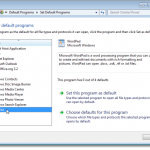
Ogni file in Windows ha un'estensione come parte del suo nome file, come .testo, .doc, ecc. Queste estensioni vengono utilizzate per identificare il programma predefinito con cui aprire questo file quando si fa doppio clic sul file.
È possibile impostare o modificare queste associazioni di tipi di file in Windows 7. In Windows XP, questa funzionalità era disponibile in Opzioni cartella. Tuttavia, è stato rimosso da quella posizione in Windows 7. Ora è disponibile come Imposta programmi predefiniti nel Programmi predefiniti strumento disponibile in Pannello di controllo in Windows 7.

È anche possibile fare clic con il pulsante destro del mouse sul file di cui si desidera modificare l'associazione e selezionare Proprietà dal menu popup. Quindi, fare clic su Modificare pulsante sul Generale scheda.

Sul Aperto con finestra di dialogo, è possibile scegliere un programma dagli elenchi di programmi consigliati o altri programmi. Puoi anche selezionare un programma personalizzato usando il Navigare pulsante.
NOTA: Per impostazione predefinita, il programma scelto in questa finestra di dialogo verrà sempre utilizzato per aprire altri file dello stesso tipo del file selezionato. Il Usa sempre il programma selezionato per aprire questo tipo di file non può essere deselezionato.

Se accidentalmente associ un tipo di file a un programma specifico e desideri rimuovere tale associazione e tornare a utilizzare l'associazione globale predefinita per quel tipo di file, il Imposta programmi predefiniti lo strumento non fornisce un metodo grafico semplice per farlo. Abbiamo trovato uno strumento gratuito, chiamato Annulla l'associazione dei tipi di file, che ti permette di rimuovere facilmente un'associazione di tipi di file in Windows 7.
NOTA: Annulla l'associazione dei tipi di file richiede i privilegi amministrativi per funzionare correttamente.
Scaricare Annulla l'associazione dei tipi di file a partire dal
http://www.winhelponline.com/blog/unassociate-file-types-windows-7-vista/
Annulla l'associazione dei tipi di file funziona anche su Windows Vista. Visualizziamo esempi da Windows 7 in questo post.
L'utilità non richiede l'installazione. Basta decomprimere il file scaricato e fare doppio clic sul file Unassoc.exe file per eseguire l'utilità.

Clic sì sul Controllo dell'account utente finestra di dialogo visualizzata.

Sul Annulla l'associazione dei tipi di file finestra principale, selezionare l'estensione del file desiderata da Tipi di file elenco. Per rimuovere l'associazione personalizzata specifica dell'utente, per il tipo di file scelto, fare clic su Rimuovi associazione file (utente) pulsante. Questo cambia il programma predefinito usato per aprire il file quando fai doppio clic su un file di quel tipo.
NOTA: Il Rimuovi associazione file (utente) pulsante non è disponibile fino a quando non selezioni un'estensione di file da Tipi di file elenco.

Una volta che fai clic sul Rimuovi associazione file (utente) pulsante, viene visualizzata una finestra di dialogo che informa che l'associazione file personalizzata è stata rimossa dal registro. Una volta rimossa un'associazione di tipi di file, il Annulla l'associazione dei tipi di file strumento, Windows utilizzerà le impostazioni di associazione file globali predefinite per quel tipo di file.

Per chiudere il Annulla l'associazione dei tipi di file strumento, fare clic su X pulsante nell'angolo in alto a destra della finestra di dialogo.

Puoi usare il Elimina il tipo di file pulsante per rimuovere completamente un tipo di file dal registro. Fai attenzione quando scegli di utilizzare questa opzione, perché rimuove sia le associazioni specifiche dell'utente che quelle globali per il tipo di file scelto. Cerca di non usare questa opzione per tipi di file comuni, come .testo e .doce usarlo con parsimonia in generale.
Se hai aggiunto o modificato associazioni di file usando gli strumenti di Windows mentre il Annulla l'associazione dei tipi di file strumento è stato aperto, fare clic su Aggiorna la lista pulsante per aggiornare l'elenco di disponibili Tipi di file. Godere!

